Vous pouvez individualiser vos communications en intégrant des informations de profil de vos clients – telles que le nom, prénom ou date d’anniversaire – dans les messages qui leur sont adressés.
Ce tutoriel vous expliquera comment ajouter et mettre en forme ce type d’information dans les templates de vos newsletters et campagnes automatisées.
Note : Les étapes qui suivent sont illustrées avec un cas d’utilisation dans l’éditeur Fastbuilder. La démarche est la même avec les éditeurs HTML et Easy builder.
1. Introduction
Les champs de personnalisation sont des balises correspondant à des champs de profil que vous pouvez intégrer dans vos templates, et qui seront remplacés dans chaque email reçu par les informations du destinataire. Vous pouvez ainsi vous adresser à chaque contact par sa civilité, son nom et son prénom, intégrer sa date d’inscription, sa date d’anniversaire, etc …
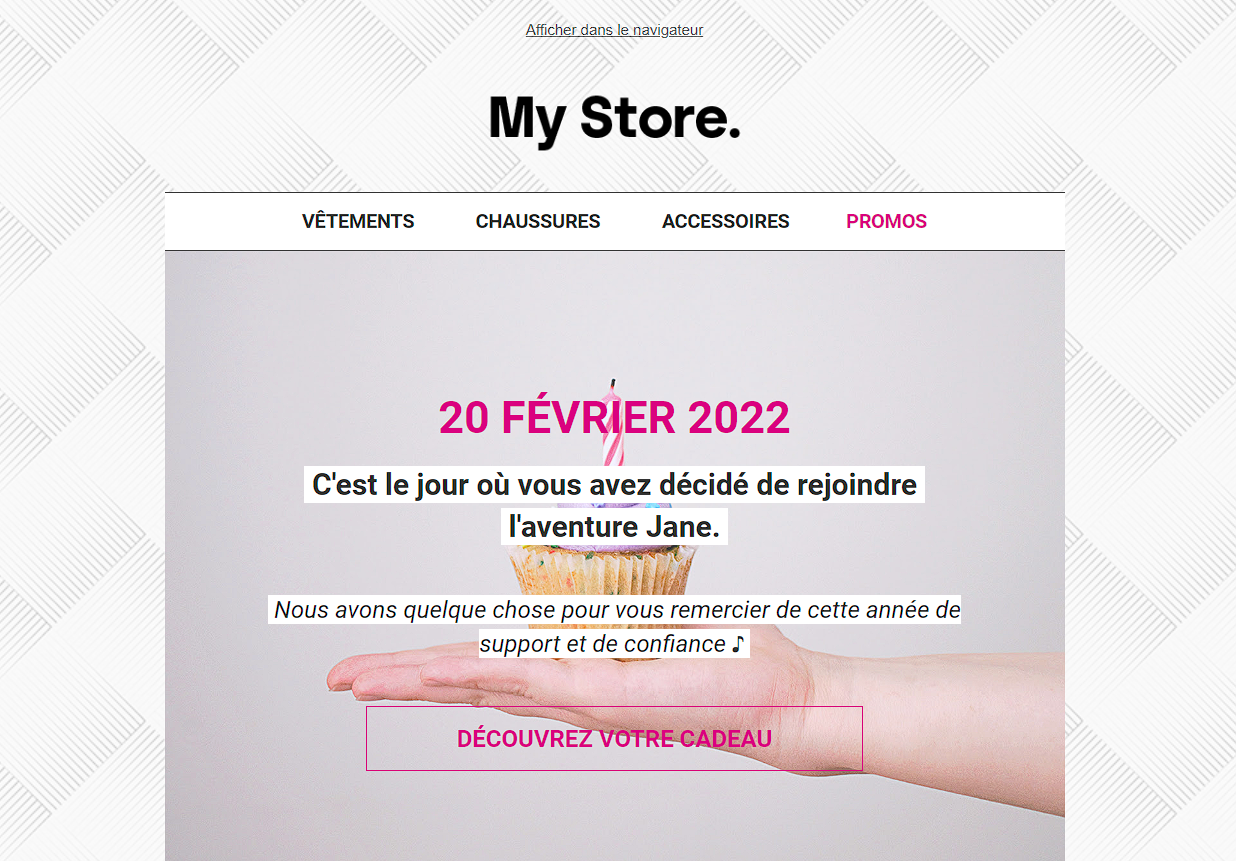
Vous pouvez également définir le format d’affichage de ces informations dans les messages reçus en utilisant des formateurs. Les formateurs sont des paramètres ajoutés aux balises de personnalisation, qui transforment la donnée selon des règles que vous définissez : passage de la première lettre du prénom en majuscule, du nom de famille tout en majuscules, de la date d’inscription en format long – avec le mois écrit en toute lettre, etc …
Les éditeurs Fast Builder, Easy builder et HTML disposent d’un outil de construction d’expression, qui vous permet de définir des formateurs sur les champs de personnalisation intégrés à vos templates.
2. Ajouter un champ de personnalisation dans le template
Sélectionnez le bloc de texte où l’information du destinataire doit être affichée et cliquez sur Champ perso (1) pour dérouler la liste des champs disponibles.
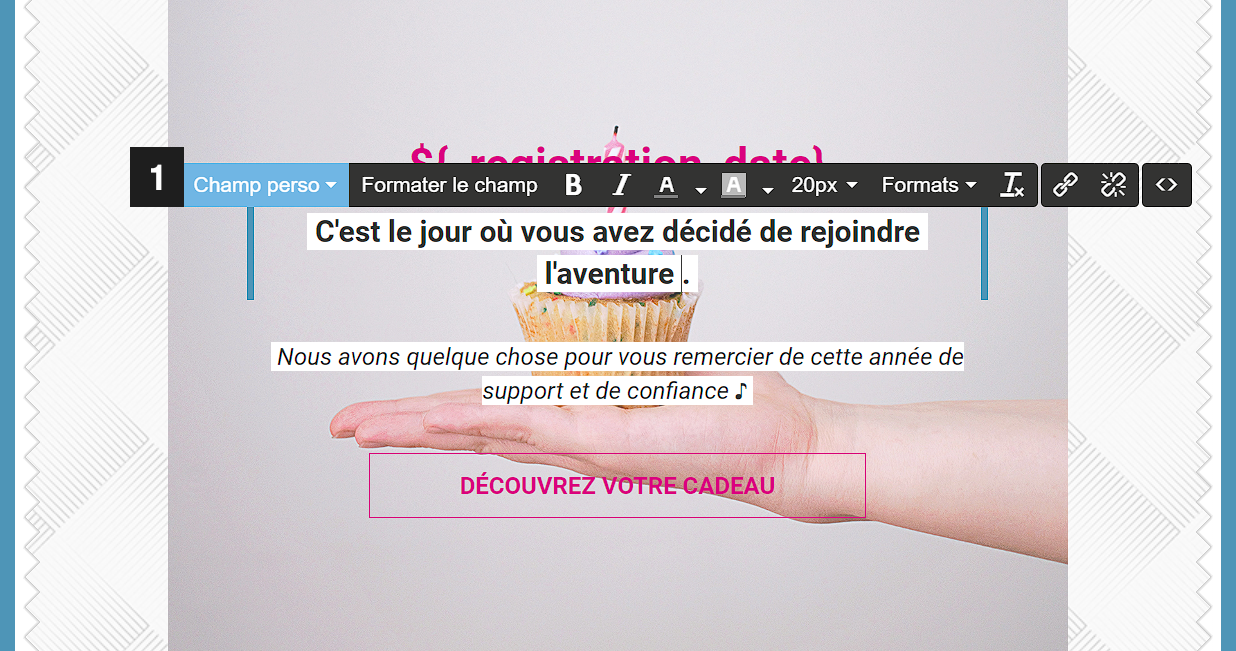
Sélectionner le champ à utiliser : la balise correspondante au format ${_champ_de_profil} sera automatiquement ajoutée à votre texte.
3. Formater un champ de personnalisation
Sélectionnez la balise de personnalisation à mettre en forme dans l’éditeur puis cliquez sur Formater le champ (1) pour afficher l’outil de construction d’expression.
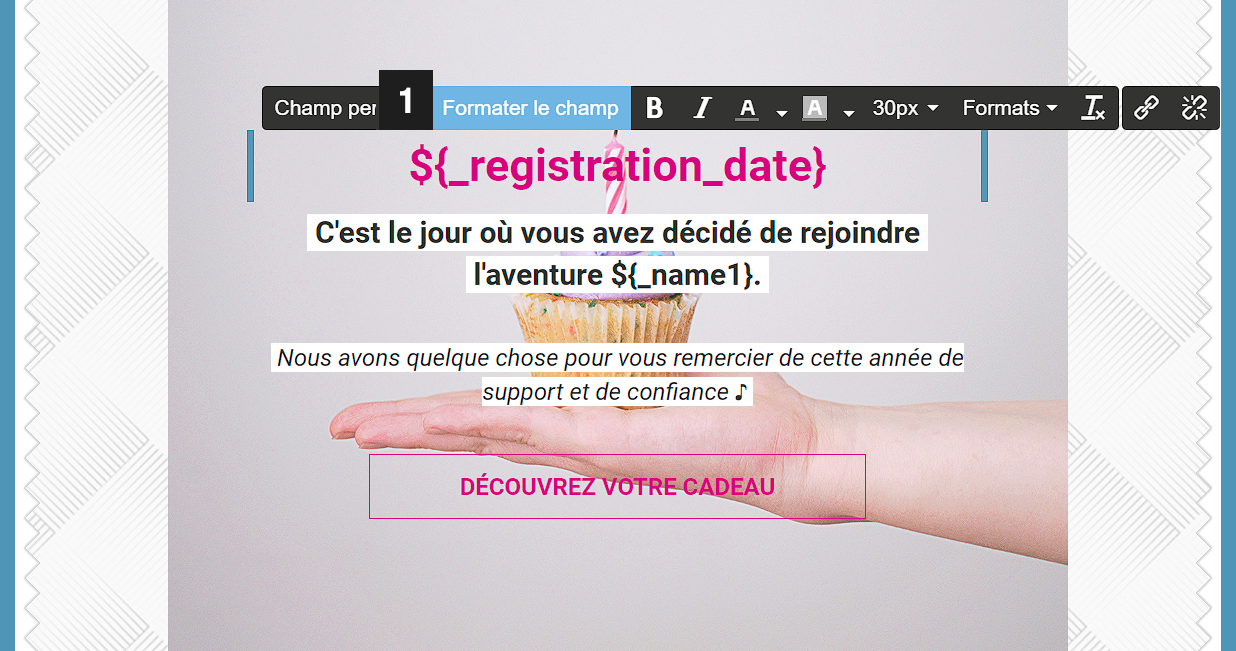
Sélectionnez un formateur dans la liste pour en afficher la description et les potentiels paramètres à définir. Pour ajouter le formateur à votre expression, cliquez sur Ajouter (2).
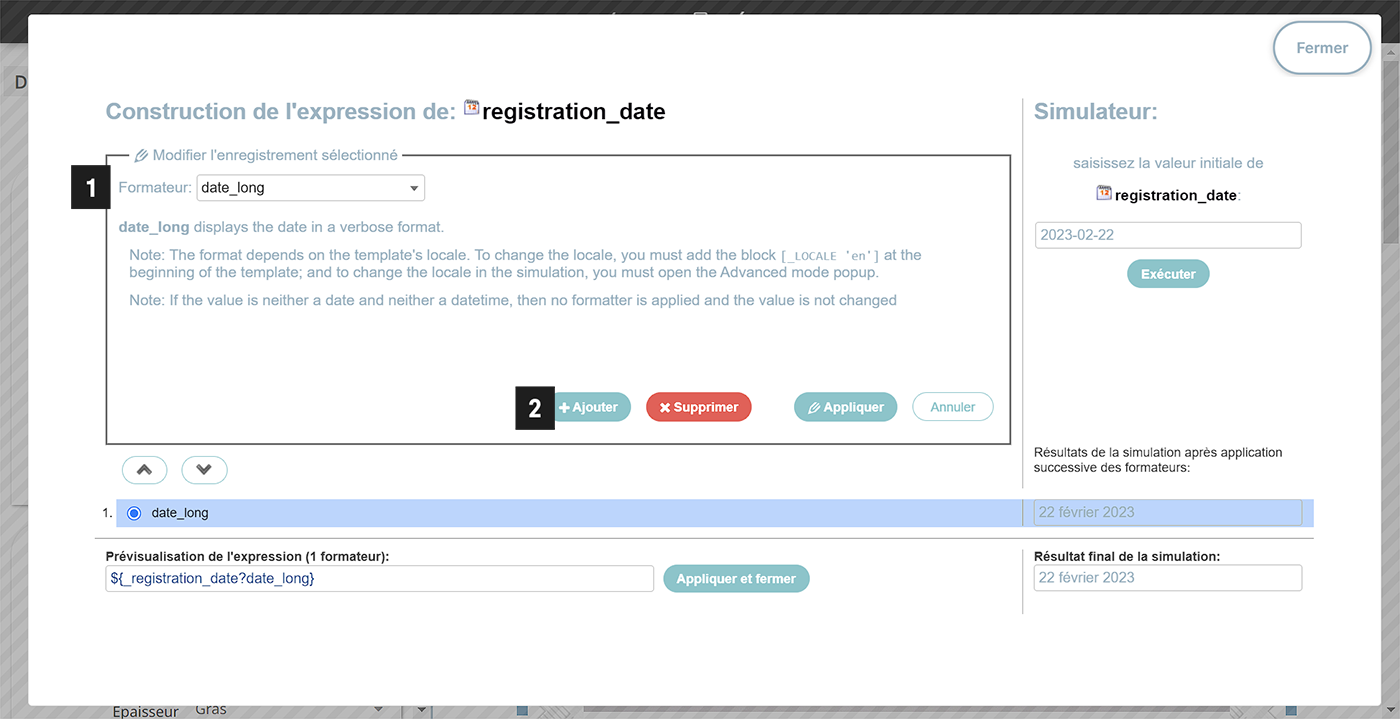
Lorsque votre expression contient plusieurs formateurs, ceux-ci sont appliqués dans l’ordre dans lequel ils sont listés dans l’interface : le formateur 1 est appliqué à la donnée d’origine, le formateur 2 est appliqué au résultat du formateur 1, et ainsi de suite.
Vous pouvez modifier l’ordre des formateurs au sein de votre expression à l’aide des flèches.
Le simulateur à droite de l’interface vous permet de visualiser le rendu d’une donnée après application des formateurs. Pour lancer une simulation, renseignez la donnée à transformer (1) puis cliquez sur Exécuter (2) : vous obtiendrez le résultat de chaque formateur. Le champ Résultat final de la simulation (3) retourne le résultat de l’expression entière, soit le format que prendrait la valeur l’email final.
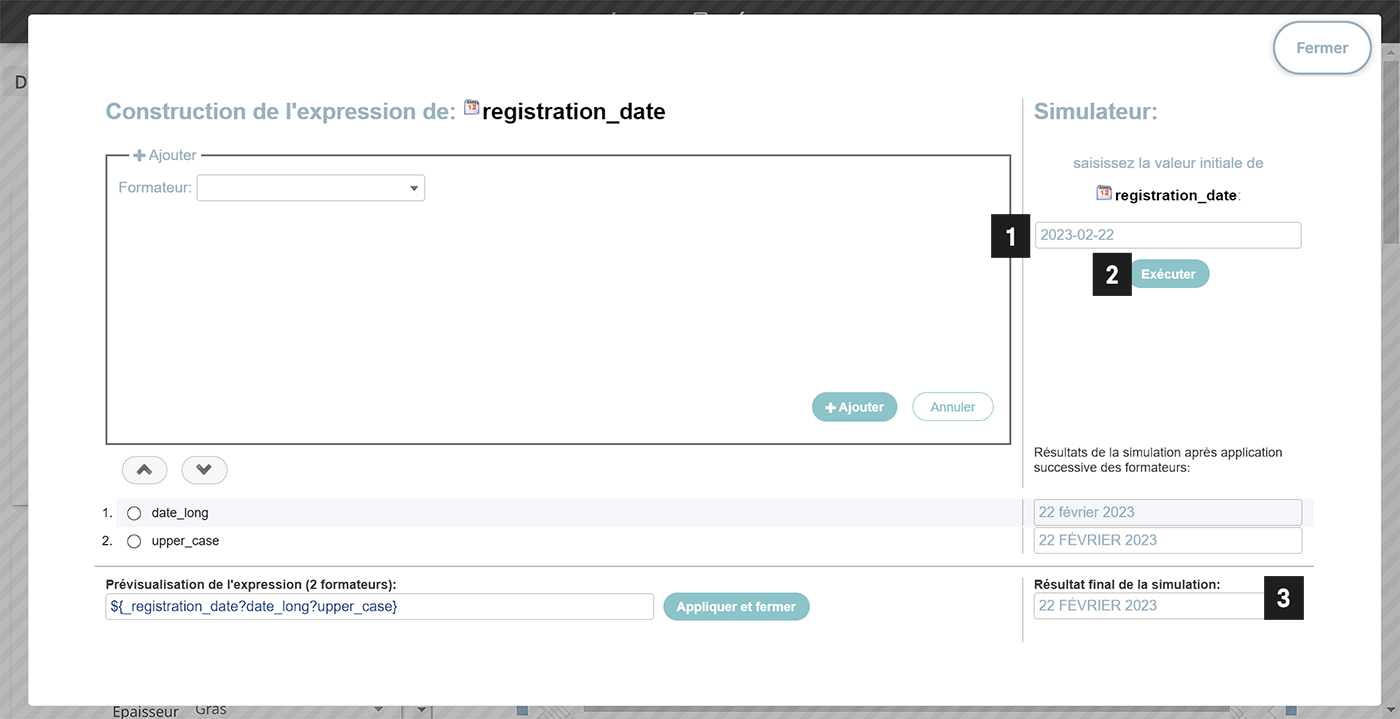
Pour confirmer l’expression et l’appliquer au champ de personnalisation dans votre template, cliquez sur Appliquer et fermer. L’expression sera alors automatiquement ajoutée à la balise dans l’éditeur.

4. Ajouter un champ de personnalisation dans l’objet de de l’email
La personnalisation de votre message n’est pas limitée au corps de l’email : vous pouvez également intégrer des champs de personnalisation à l’objet.
L’objet de l’email est défini dans la section Sujet de la page de votre campagne et correspond au champ Sujet (avec personnalisation éventuelle).
Vous pouvez sélectionner un champ de personnalisation à ajouter à votre objet en cliquant sur Champ de personnalisation +, ou simplement copier/coller les expressions générées dans l’éditeur de template. Les formateurs fonctionnent ici de la même manière que dans les templates.
Note : Le sujet de substitution correspond à l’objet du mail à envoyer aux membres pour qui les champs de personnalisation seraient vides. Il doit être renseigné systématiquement et ne peut pas contenir de champ de personnalisation.
5. Les principaux formateurs
5.1. Champs texte
- Capitalize
Le formateur capitalize passe la première lettre de chaque mot en majuscule.
Exemple : ‘jane doe’ sera transformé en ‘Jane Doe’
- Upper_case
Le formateur upper_case passe une chaîne de caractères en majuscules.
Exemple : ‘Paris’ sera transformé en ‘PARIS‘
- Truncate
Le formateur truncate tronque un texte dépassant un certain nombre de caractère.
Il prend en entrée 2 variables :
- max : nombre de caractères à conserver
- suffixe : valeur affichée pour indiquer que la chaîne a été tronquée
Exemple : ‘Senteur d’herbe séchée pour ramener une ambiance estivale dans votre intérieur’ sera transformé en ‘Senteur d’herbe s…‘
- Pretty_truncate
Le formateur pretty_truncate tronque un texte dépassant un certain nombre de caractère au niveau d’un point ou d’un espace, de façon à ne pas couper de phrase ou de mot. Si le texte sur lequel le formateur est appliqué dépasse un certain nombre de caractères, celui-ci sera coupé au niveau d’un point, d’une virgule
Il prend en entrée 3 variables :
- max : nombre de caractères au-delà duquel la chaîne de caractère doit être tronquées
- min : nombre minimum de charactères devant être conservés après troncage
- suffixe : valeur affichée pour indiquer que la chaîne a été tronquée
Exemple : ‘Senteur d’herbe séchée pour ramener une ambiance estivale dans votre intérieur’ sera transformé en ‘Senteur d’herbe séchée (…)‘
5.2. Champs numériques
- Price
Le formateur price affiche un nombre au format prix : les milliers sont séparés d’un espace et deux nombres sont affichés après la virgule. Si la valeur d’origine ne contient qu’une décimale, le formateur ajoutera un zéro derrière celle-ci.
Exemple : 1234.5 sera transformé en 1 234,50
5.3. Champs date / date-heure
- Date
Le formateur date affiche une date au format JJ/MM/AAAA.
Exemple : 2020-12-01 sera transformé en 01/12/2020
- Date_long
Le formateur date_long affiche une date au format JJ mois AAAA (mois écrit en toutes lettres).
Exemple : 2020-12-01 sera transformé en 1 décembre 2020
- Dayname / Monthname
Les formateurs dayname et monthname vous permettent d’extraire et afficher en toutes lettres respectivement le jour et le mois.
Exemples :
- 2020-12-01 sera transformé en ‘mardi’
- 2020-12-01 sera transformé en ‘décembre’